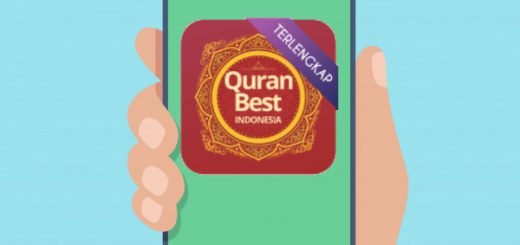Mengubah Email Gmail pada Aplikasi WhatsApp
Mukharom.com – Aplikasi WhatsApp bisa terkoneksi dengan email Gmail jika jika melakukan backup menggunakan Google Drive, dengan begitu backup WhatsApp kita dapat diupload ke penyimpanan cloud. Dengan adanya backup pada media lain, kita tidak perlu repot-repot melakukan salin data jika kita berganti handphone baru dan masih dapat memiliki data yang sama. Data tersebut diambil melalui proses download dan restore dari Google Drive yang sudah disetting sebelumnya. Tentunya membutuhkan login ke email Gmail untuk dapat me-restore data chat dan media WhatsApp tersebut.
Lantas bagaimana jika kita tidak ingat password pada email lama yang kita gunakan, atau kita ingin mengganti ke email lain? Tenang, WhatsApp dapat mengakomodir kendala kamu dan kamu dapat mengubah email gmail yang digunakan di WhatsApp tersebut. Dengan begitu, backup chat dan media WhatsApp kamu dapat dialihkan dan diupload ke Google Drive akun email lainnya. Tanpa khawatir kehilangan data sebelumnya, karena data yang dicadangkan (backup) yakni keseluruhan data pada WhatsApp kamu.
Bagaimana cara mengubah email Gmail pada Aplikasi WhatsApp tersebut? Caranya sangatlah mudah, kita hanya memerlukan beberapa tahapan saja. Jika kamu sudah login ke akun Gmail lain di smartphone kamu, maka hal tersebut akan lebih mudah. Penasaran? Berikut tutorial cara mengubah email Gmail pada Aplikasi WhatsApp untuk melakukan Chat Backup.
Cara Ubah email Gmail pada Aplikasi WhatsApp
Sebelum mengikuti panduan ini, pastikan kamu sudah melakukan settings Chat Backup di WhatsApp ya. Jika sudah, langsung saja ikuti panduan berikut
- Silakan kamu buka aplikasi WhatsApp milik kamu
- Kemudian klik ikon 3 titik pada kanan atas aplikasi, lalu pilih menu Settings atau Setelan
- Selanjutnya pilih menu Chats atau Chat pada settings tersebut
- Pada menu Chats, silakan pilih Chat Backup atau Cadangkan Chat
- Setelah itu klik pada Google Account, maka akan terlihat alamat email Gmail kamu yang saat ini digunakan untuk melakukan chat backup di Google Drive. Silakan klik untuk mengubahnya
- Kemudian akan muncul pop up untuk memilih akun tersebut, berikut penjelasannya
– Apabila kamu sudah login dengan email berbeda, kamu dapat klik alamat email tersebut
– Jika belum dan hanya ada 1 email gmail, silakan klik Add account - Apabila kamu memilih Add account, maka akan diarahkan untuk login dengan email Gmail kamu. Silakan isikan alamat email dan password, kemudian next dan ikuti setup tersebut
- Sudah selesai? Selamat, saat ini alamat email Gmail di aplikasi WhatsApp kamu sudah berhasil diubah. Sekarang kamu dapat menggunakan email tersebut ketika login di perangkat atau smartphone baru kamu dan melakukan restore data dan chat WhatsApp kamu.
Bagaimana, mudah bukan mengubah alamat email Gmail pada aplikasi WhatsApp kamu? Dengan begitu kamu dapat menggunakannya untuk chat backup dan melakukan restore di smartphone baru kamu. Silakan share artikel ini ke teman kamu yang ingin mengubah email pada Aplikasi WhatsAppnya.
Have a good day!